
居心地の良い Google Workspace の作り方
Google Workspace(旧:GSuite)のおすすめの設定や使い方を紹介します。2020年11月にイベント登壇した時の情報を元に作成しており、機能は日々アップデートされているので最新情報は公式ドキュメントを参照してください。
会議の迅速化
Googleカレンダーを使って仕事をする全ての人に必ず使ってほしい設定です。
カレンダーの設定からチェックするだけで、60分の予定は50分になり、30分の予定は25分に自動的になります。

ただ、見た目だけの話なので、Google Meetなどで会議する場合に自動的にクローズするわけではないので、意識づけとして使う感じです。
ちなみにGoogle Meetブレイクアウトセッション*という機能には強制終了が設定できます。
カレンダーの不在設定
カレンダー通りに働く人で、「OK、カレンダーの空いてるところ入れといて〜」と他人から予定を入れてもらうことがあるなら不在(外出中)をうまく使って予定をブロックしましょう。

会議への招待を自動的に辞退することができ、あらかじめメッセージを設定しておくことができます。
ドライブのワークスペース
WorkspaceのGoogleドライブの中にワークスペースという機能があります。

この機能を使うと、フォルダを横断してワークスペースの中でファイルを使うことが出来て便利です。フォルダ分けしたカテゴリーと別の軸でまとめておきたい場合や、フォルダを整理していない場合はおすすめです。
そしてほぼ同じような使い方として、Chromeのアドオンで「Workona」というサービスがあります。ブラウザで完結するクラウドサービスを使っている人は、これを使ってタブを整理すると良いです。Chromeのタブを開きすぎるとめっちゃ重くなるので、いつも10個以上開いちゃってますという人はマスト。
ドキュメントから直接メールする
たまに、いや、割と多くの人がメールにドキュメントのURLをコピペして共有してくれるのですが、ドキュメントからメールに添付できるんですよね。

当然ですが右上の「共有」という青いボタンからもできるので、その方が早いし権限も詳細に設定できます。
メールの機能
リマインダーとして使えるスヌーズや、事前にメールを準備するときに送信忘れを防ぐ送信予約はあたり前の機能なので使いましょう。
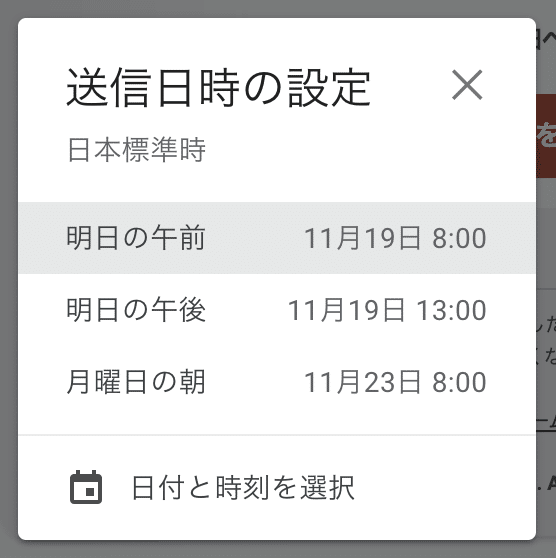
意外と知らない人がいてびっくり。
コメント機能
ドキュメントにもスプレッドシートにもスライドにもコメント機能があります。
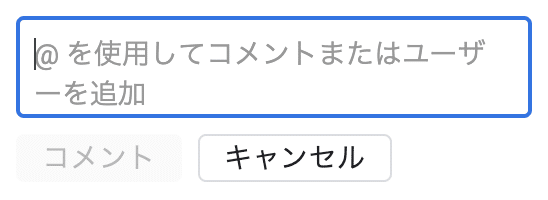
オブジェクトごとにコメントを開始してチャット感覚でコミュニケーションもできるし、コメントの中で特定の人をメンションしたり割り当てたりできるのも便利です。
注意点として、「ドキュメントやスライドでコメントにすぐ反応できるように開きっぱなしにしているので、どうしてもタブが増えちゃうんですよね〜」という人がいますが、コメントはメールで通知が来て、そのままGmailのUIで返すことができるのでそうしてください。できればSlack連携が理想です。
ドキュメントのプライバシー設定
アクティビティダッシュボードで閲覧履歴を共同編集者に見られないような設定ができます。

履歴を見られるのは恥ずかしいという人はぜひ。
Chromeブラウザでブックマーク
これが一押しです。もはやWorkspaceってことでもないけど一応。
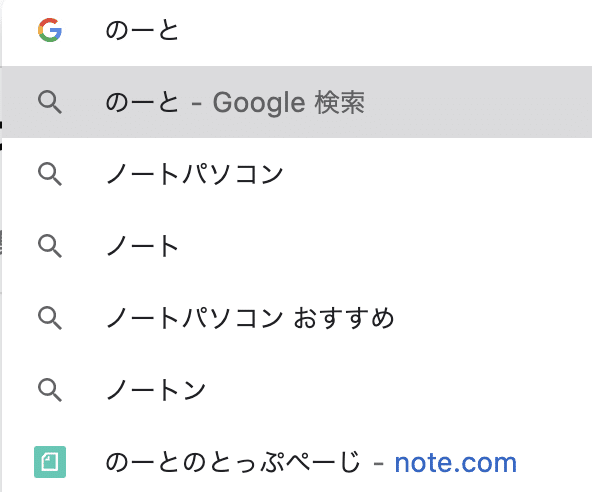
note.comを「のーとのとっぷぺーじ」という名前でブックマークしてみました。
検索窓で「のーと」と入力すると、検索レコメンドの中にブックマークしたページが出ます。
ブックマークをフォルダで仕分けてもブックマークバーから何ステップか必要なので、検索した方が早いです。検索のしやすさはさすがGoogleという感じ。ブラウザのアプリケーションなら全てこれでいいです。
「ブックマークが多すぎて探しづらいけどフォルダ分けが面倒なんですよね〜」という問題行動をたまに見るので、Chromeでブックマークしたならブラウザの検索窓からキーワードで探しましょう。
ちなみに、Googleアカウント上の「ウェブとアプリのアクティビティ」と、Chromeの閲覧履歴は別物です。ただし、Chrome で同期を有効にしている場合、これらは同期されます。
Chromeの閲覧履歴を削除するには公式ドキュメントをご覧ください。Chromeに閲覧履歴を残さないようにするには、ゲストモード か シークレットタブ をご利用します。
なお、ブックマークを検索ボックスの候補に表示しないようにすることはできません。閲覧履歴は、削除することで候補に挙がらなくなります。
まとめ
GSuiteから名前と料金の変更があったのは戸惑いましたが、大リモートワーク時代の到来があったからなのか急速に新機能が増えた印象があり、使い勝手はますます良いなあと思います。
電子ホワイトボードのJamboardは買えないけど、タブレット端末でJamboardアプリを使ったりして、リモートでもコラボレーションしやすい環境で働けているので結構満足しています。誰でも使えるっしょ的な説明足らずなところがあり、リテラシーが低いと置いてけぼりというか知らずに機能を使いきれないので、ITリテラシーと同時にGoogleっぽさを理解することをおすすめします。
参考にしたドキュメント
*Google Meet でブレイクアウト セッションを使用する(公式のサポート)
その他、Google Workspaceの公式ラーニングセンター
この記事が参加している募集
サポートお願いします! バーチャルキャラが働きやすい世の中にするための活動を継続できます!
